ホームページ >ソフトウェアチュートリアル >オフィスソフトウェア >PPT組み合わせグラフィックの作り方
PPT組み合わせグラフィックの作り方
- 王林転載
- 2024-03-20 20:56:161440ブラウズ
php Xiaobian Yuzai が、PPT 組み合わせグラフィックスの制作スキルを簡単にマスターする方法を教えます。組み合わせグラフィックは PPT デザインにおいて重要な役割を果たし、スライドをより鮮やかで階層的なものにします。簡単な操作で複数のグラフィックを組み合わせてユニークな効果を生み出すことができます。次に、スライドをより魅力的にするために PPT で組み合わせグラフィックを作成する方法を段階的に紹介します。
1. PPT ソフトウェアを開き、図に示すように PPT 操作インターフェイスに入ります:
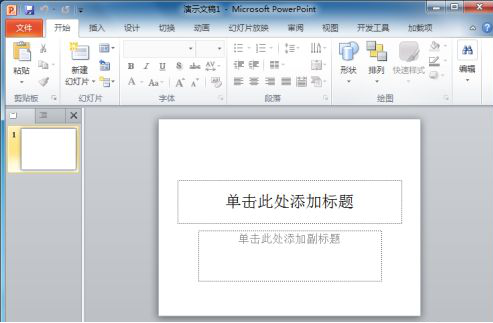
2. 開いたインターフェイスで挿入メニューを見つけます。
3. 図に示すように、[挿入] メニューをクリックし、ツール領域で図形オプションを見つけます: 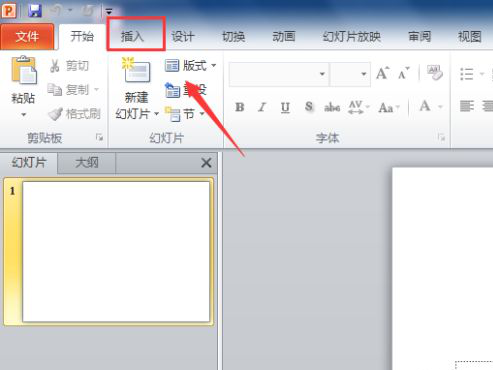
4. 形状オプションをクリックした後、ドロップダウン メニューで基本形状オプションを見つけてクリックします。図に示すように: 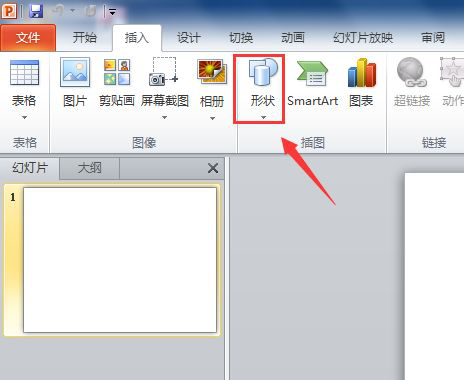
5. 基本図形オプションで楕円、平行四辺形、ひし形を選択し、編集領域でこれらの図形をそれぞれ描画し、選択します。図 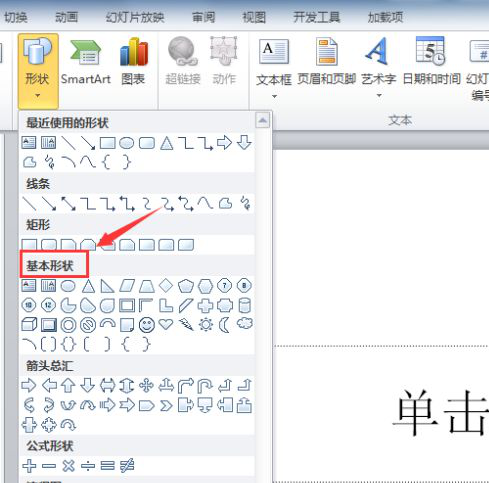
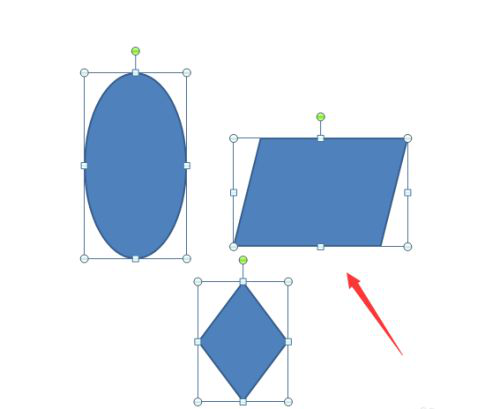 6 に示すように、各グラフィックが独立していることがわかります。グラフィックを選択した後、最初に戻って、配置オプションをクリックし、ドロップダウン メニューで組み合わせオプションを見つけます。組み合わせオプションをクリックすると、これらのグラフィックが結合されていることがわかります。図に示すように:
6 に示すように、各グラフィックが独立していることがわかります。グラフィックを選択した後、最初に戻って、配置オプションをクリックし、ドロップダウン メニューで組み合わせオプションを見つけます。組み合わせオプションをクリックすると、これらのグラフィックが結合されていることがわかります。図に示すように:
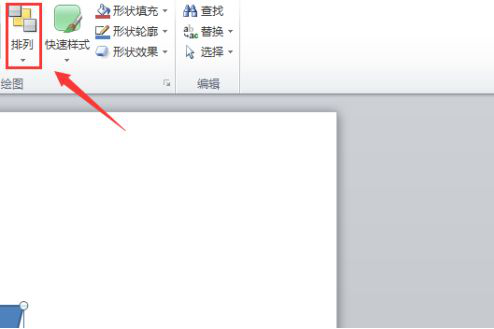 7. 配置オプションをクリックし、ドロップダウン メニューで組み合わせオプションを見つけます。組み合わせオプションをクリックすると、これらのグラフィックが組み合わされていることを確認できます。写真のように一緒に:
7. 配置オプションをクリックし、ドロップダウン メニューで組み合わせオプションを見つけます。組み合わせオプションをクリックすると、これらのグラフィックが組み合わされていることを確認できます。写真のように一緒に:
以上がPPT組み合わせグラフィックの作り方の詳細内容です。詳細については、PHP 中国語 Web サイトの他の関連記事を参照してください。

